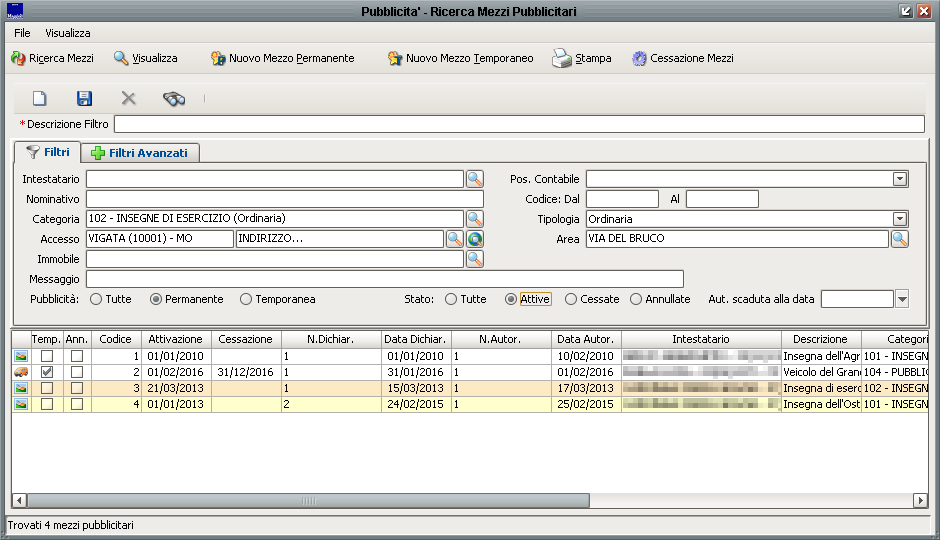Differenze tra le versioni di "Ricerca mezzi pubblicitari"
imported>Fdemarco (Pagina svuotata) |
imported>Fdemarco |
||
| (2 versioni intermedie di uno stesso utente non sono mostrate) | |||
| Riga 1: | Riga 1: | ||
{{MenuTributi}} | |||
La '''Ricerca mezzi pubblicitari''', accessibile dal menù '''Gestione''' del modulo [[Pubblicità]], permette di ricercare tutti i [[Mezzi pubblicitari|mezzi pubblicitari]] presenti in banca dati.<br><br> | |||
[[File:ricerca_mezzi_pubblicitari.png|Ricerca mezzi pubblicitari]]<br><br> | |||
La maschera presenta moltissimi filtri di ricerca: | |||
* per '''Intestatario''' del mezzo pubblicitario; | |||
* per '''Stato''' del mezzo - ''tutti'', ''attivi'', ''cessati''; | |||
* per tipo di '''Pubblicità''' - ''permanente'' o ''temporanea''; | |||
* per '''[[Categorie ICP|Categoria]]''', a scelta tra quelle configurate nella propria banca dati; | |||
* per '''Area''' o '''Accesso''' in cui è localizzato il mezzo; | |||
* per '''Codice''' o '''Messaggio''' riportato sul mezzo. | |||
Oltre a tali filtri è possibile utilizzare alcuni [[File:std_più_verde.png|Filtri avanzati]] '''Filtri avanzati''' recandosi nell'apposita sezione e cliccando con il tasto destro sulla cartelletta '''Mezzi''' > '''Aggiungi criterio'''.<br><br> | |||
Una volta inseriti tutti i filtri di proprio interesse si potrà cliccare in alto a destra su [[File:std_aggiorna.png|Ricerca mezzi]] '''Ricerca mezzi'''. I risultati compariranno nella parte bassa della maschera; in giallo saranno evidenziati i mezzi che sono stati accertati; con un doppio clic o evidenziando la riga relativa al mezzo e cliccando su [[File:std_lente.png|Visualizza]] '''Visualizza''' si potrà aprire il mezzo scelto. Cliccando su [[File:std_stella_p.png|Nuova permanente]] '''Nuova permanente''' e [[File:std_stella_t.png|Nuova temporanea]] '''Nuova temporanea''' si potranno aprire nuovi mezzi permanenti o temporanei. Con il pulsante [[File:std_stampa.png|Stampa]] '''Stampa''' si stamperà la lista dei risultati, con [[File:std_rotellina.png|Cessazione mezzi]] '''Cessazione mezzi''' si andranno a cessare massivamente i mezzi selezionati.<br><br> | |||
I filtri creati possono essere salvati con [[File:std_salva.png|Salva]] avendo inserito un'opportuna '''Descrizione filtro''' e possono essere richiamati, in un secondo momento, con il pulsante [[File:std_ricerca.png|Ricerca]]. | |||
Versione attuale delle 17:28, 24 feb 2018
| IMU | TARI | TASI | OSAP | ICP | DPA | ANM | SDI | SCI | IDS | ISCOP | PAG |
|---|
La Ricerca mezzi pubblicitari, accessibile dal menù Gestione del modulo Pubblicità, permette di ricercare tutti i mezzi pubblicitari presenti in banca dati.
La maschera presenta moltissimi filtri di ricerca:
- per Intestatario del mezzo pubblicitario;
- per Stato del mezzo - tutti, attivi, cessati;
- per tipo di Pubblicità - permanente o temporanea;
- per Categoria, a scelta tra quelle configurate nella propria banca dati;
- per Area o Accesso in cui è localizzato il mezzo;
- per Codice o Messaggio riportato sul mezzo.
Oltre a tali filtri è possibile utilizzare alcuni ![]() Filtri avanzati recandosi nell'apposita sezione e cliccando con il tasto destro sulla cartelletta Mezzi > Aggiungi criterio.
Filtri avanzati recandosi nell'apposita sezione e cliccando con il tasto destro sulla cartelletta Mezzi > Aggiungi criterio.
Una volta inseriti tutti i filtri di proprio interesse si potrà cliccare in alto a destra su ![]() Ricerca mezzi. I risultati compariranno nella parte bassa della maschera; in giallo saranno evidenziati i mezzi che sono stati accertati; con un doppio clic o evidenziando la riga relativa al mezzo e cliccando su
Ricerca mezzi. I risultati compariranno nella parte bassa della maschera; in giallo saranno evidenziati i mezzi che sono stati accertati; con un doppio clic o evidenziando la riga relativa al mezzo e cliccando su ![]() Visualizza si potrà aprire il mezzo scelto. Cliccando su
Visualizza si potrà aprire il mezzo scelto. Cliccando su ![]() Nuova permanente e
Nuova permanente e ![]() Nuova temporanea si potranno aprire nuovi mezzi permanenti o temporanei. Con il pulsante
Nuova temporanea si potranno aprire nuovi mezzi permanenti o temporanei. Con il pulsante ![]() Stampa si stamperà la lista dei risultati, con
Stampa si stamperà la lista dei risultati, con ![]() Cessazione mezzi si andranno a cessare massivamente i mezzi selezionati.
Cessazione mezzi si andranno a cessare massivamente i mezzi selezionati.
I filtri creati possono essere salvati con ![]() avendo inserito un'opportuna Descrizione filtro e possono essere richiamati, in un secondo momento, con il pulsante
avendo inserito un'opportuna Descrizione filtro e possono essere richiamati, in un secondo momento, con il pulsante ![]() .
.